
ΧΕΓΚΑΤΑΣΤΑΣΗ ΚΑΝΟΝΤΑΣ ΚΛΙΚ ΣΤΟ ΑΡΧΕΙΟ ΛΗΨΗΣ
Αυτό το λογισμικό θα διατηρήσει τα προγράμματα οδήγησης σε λειτουργία και θα σας προστατεύσει από κοινά σφάλματα υπολογιστή και αποτυχία υλικού. Ελέγξτε όλα τα προγράμματα οδήγησης τώρα με 3 απλά βήματα:
- Κατεβάστε το DriverFix (επαληθευμένο αρχείο λήψης).
- Κάντε κλικ Εναρξη σάρωσης για να βρείτε όλα τα προβληματικά προγράμματα οδήγησης.
- Κάντε κλικ Ενημέρωση προγραμμάτων οδήγησης για να αποκτήσετε νέες εκδόσεις και να αποφύγετε δυσλειτουργίες του συστήματος.
- Έγινε λήψη του DriverFix από 0 αναγνώστες αυτόν τον μήνα.
Το ICMP είναι το πρωτόκολλο μηνυμάτων ελέγχου Internet που αποστέλλεται όταν οι χρήστες χρησιμοποιούν το βοηθητικό πρόγραμμα ping. Το βοηθητικό πρόγραμμα ping είναι βολικό για να ελέγξετε εάν οι συσκευές που είναι συνδεδεμένες στο δίκτυο είναι ενεργές. Έτσι, το ping μπορεί να είναι χρήσιμο για τον έλεγχο των συνδέσεων δικτύου.
Ωστόσο, τα τείχη προστασίας αποκλείουν τα ping ICMP για τους χρήστες από προεπιλογή. Κατά συνέπεια, οι χρήστες δεν μπορούν να κάνουν ping όταν υπάρχει τείχος προστασίας. Έτσι, είναι αρκετά προφανές τι πρέπει να κάνουν οι χρήστες για να διορθώσουν τα ping ICMP!
Πώς να διορθώσετε μπλοκαρισμένα ping στα Windows 10
1. Απενεργοποιήστε το τείχος προστασίας του Windows Defender
Οι περισσότεροι χρήστες, φυσικά, θα απενεργοποιήσουν το Τείχος προστασίας του Windows Defender πριν εισάγουν ένα ping στη γραμμή εντολών. Η απενεργοποίηση του WDF είναι ίσως ο πιο απλός τρόπος για να διορθώσετε το ping. Οι χρήστες μπορούν να απενεργοποιήσουν το WDF ως εξής.
- Ανοίξτε την Cortana πατώντας το πλήκτρο Windows + το πλήκτρο πρόσβασης Q.
- Πληκτρολογήστε «τείχος προστασίας» για να αναζητήσετε το WDF και, στη συνέχεια, επιλέξτε να ανοίξετε τη μικροεφαρμογή του Πίνακα Ελέγχου του Τείχους προστασίας του Windows Defender.

- Κάντε κλικ Ενεργοποιήστε ή απενεργοποιήστε το τείχος προστασίας του Windows Defender στα αριστερά για να ανοίξετε τις ρυθμίσεις στο στιγμιότυπο ακριβώς παρακάτω.

- Στη συνέχεια κάντε κλικ στο Απενεργοποιήστε το τείχος προστασίας του Windows Defender κουμπιά επιλογής.
- Επίλεξε το Εντάξει επιλογή.
- Οι χρήστες μπορούν να επιλέξουν το Ενεργοποιήστε το τείχος προστασίας του Windows Defender ρυθμίσεις μετά το ping.
2. Ενεργοποιήστε το Ping μέσω του τείχους προστασίας
Ωστόσο, οι χρήστες μπορούν επίσης να κάνουν ping χωρίς να απενεργοποιήσουν το WDF. Οι χρήστες μπορούν να το κάνουν αυτό ρυθμίζοντας μια εξαίρεση αιτήματος ping WDF. Ακολουθήστε τις παρακάτω οδηγίες για να δημιουργήσετε μια εξαίρεση αιτήματος ping.
- Κάντε δεξί κλικ στο κουμπί Έναρξη για να ανοίξετε το μενού Win + X.
- Επιλέγω Γραμμή εντολών (Διαχειριστής) για να ανοίξετε το παράθυρο του Prompt.
- Αρχικά, πληκτρολογήστε το "netsh advfirewall firewall add rule name="ICMP Allow incoming V4 echo request" protocol=icmpv4:8,any dir=in action=allow" και πατήστε το πλήκτρο Return για να ορίσετε μια εξαίρεση ICMPv4.
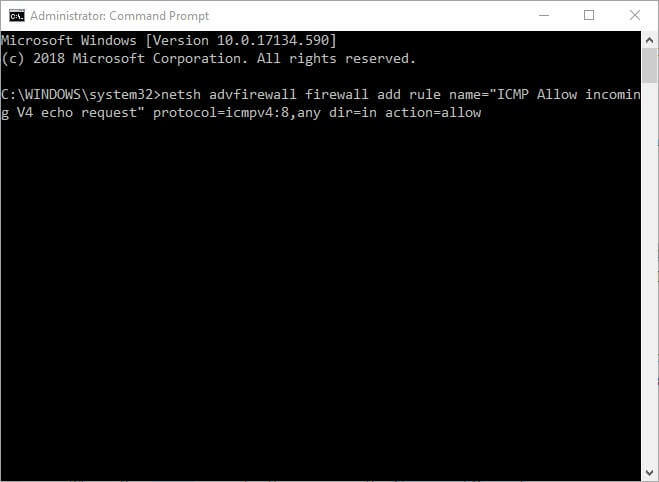
- Στη συνέχεια, πληκτρολογήστε ‘netsh advfirewall add rule name=”ICMP Allow incoming V6 echo request” protocol=icmpv6:8, any dir=in action=allow’ στο παράθυρο της γραμμής εντολών όπως φαίνεται ακριβώς παρακάτω και πατήστε το πλήκτρο Enter.
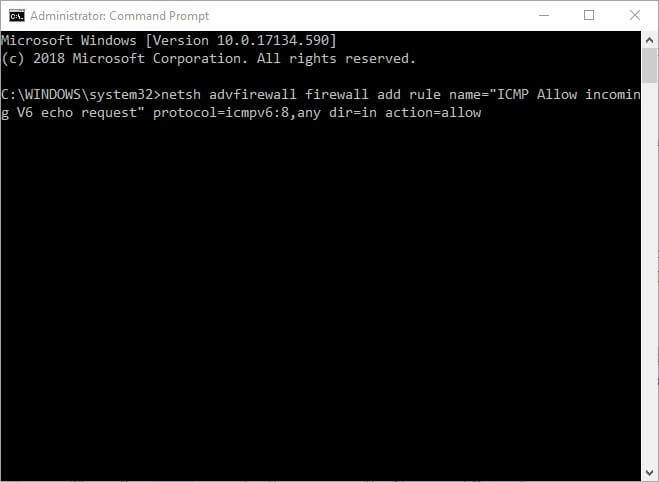
- Στη συνέχεια, οι χρήστες μπορούν να εισάγουν τα ping τους στη γραμμή εντολών.
3. Απενεργοποιήστε το λογισμικό προστασίας από ιούς τρίτων
Ωστόσο, εάν το ping του ICMP εξακολουθεί να λήγει, πρέπει να υπάρχει ένα τείχος προστασίας τρίτου κατασκευαστή που το εμποδίζει. Ορισμένοι χρήστες θα πρέπει επίσης να απενεργοποιήσουν το λογισμικό προστασίας από ιούς τρίτων, το οποίο περιλαμβάνει τα δικά τους τείχη προστασίας. Για να το κάνετε αυτό, κάντε δεξί κλικ στο εικονίδιο του δίσκου συστήματος του βοηθητικού προγράμματος προστασίας από ιούς για να ανοίξετε το μενού περιβάλλοντος. Στη συνέχεια, επιλέξτε μια επιλογή μενού περιβάλλοντος που θα απενεργοποιήσει το λογισμικό προστασίας από ιούς, η οποία μπορεί να είναι μια επιλογή απενεργοποίησης, απενεργοποίησης, διακοπής ή τερματισμού λειτουργίας. Εναλλακτικά, οι χρήστες μπορούν να σταματήσουν το λογισμικό προστασίας από ιούς ξεκινώντας με τα Windows ως εξής.
- Ανοιξε το Win + X μενού κάνοντας δεξί κλικ στο κουμπί Έναρξη.
- Κάντε κλικ Διαχειριστής εργασιών για να ανοίξετε αυτό το βοηθητικό πρόγραμμα.
- Επιλέξτε την καρτέλα Εκκίνηση στο Διαχειριστής εργασιών.
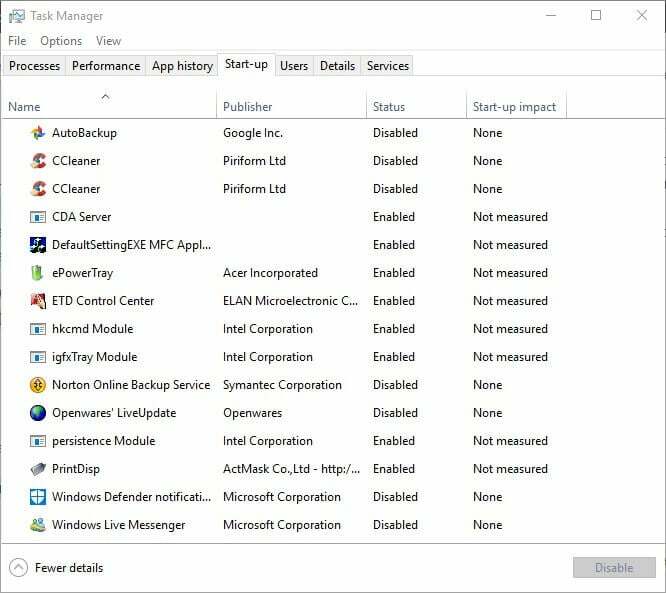
- Επιλέξτε το βοηθητικό πρόγραμμα προστασίας από ιούς στην καρτέλα Εκκίνηση και πατήστε το Καθιστώ ανίκανο κουμπί.
- Στη συνέχεια επανεκκινήστε τα Windows.
Έτσι, οι χρήστες μπορούν να διορθώσουν μπλοκαρισμένα ping. Στη συνέχεια, οι χρήστες μπορούν να ελέγξουν τις συνδέσεις τους με ping.
ΣΧΕΤΙΚΑ ΑΡΘΡΑ ΠΟΥ ΠΡΕΠΕΙ ΝΑ ΔΕΙΤΕ:
- Πλήρης επιδιόρθωση: Δεν είναι δυνατή η πραγματοποίηση ping σε άλλους υπολογιστές στα Windows 10
- Πλήρης επιδιόρθωση: Το Nslookup λειτουργεί αλλά το ping αποτυγχάνει στα Windows 10, 8.1, 7
 Έχετε ακόμα προβλήματα;Διορθώστε τα με αυτό το εργαλείο:
Έχετε ακόμα προβλήματα;Διορθώστε τα με αυτό το εργαλείο:
- Κάντε λήψη αυτού του εργαλείου επισκευής υπολογιστή Αξιολογήθηκε Εξαιρετική στο TrustPilot.com (η λήψη ξεκινά από αυτή τη σελίδα).
- Κάντε κλικ Εναρξη σάρωσης για να βρείτε ζητήματα των Windows που θα μπορούσαν να προκαλούν προβλήματα στον υπολογιστή.
- Κάντε κλικ Φτιάξ'τα όλα για να διορθώσετε προβλήματα με τις κατοχυρωμένες τεχνολογίες (Αποκλειστική Έκπτωση για τους αναγνώστες μας).
Το Restoro έχει ληφθεί από 0 αναγνώστες αυτόν τον μήνα.


